Slik løser du Bluetooth-problemer på Windows 10

Bluetooth lar deg koble Windows 10-enheter og tilbehør til PC-en din uten behov for ledninger. Her er ulike teknikker for å løse Bluetooth-problemer.
Android jobber veldig hardt for å komme opp med tonnevis av innovative og imponerende funksjoner, og biometrisk autentisering er en av dem. Vel, å låse opp enhetene dine med ansiktsgjenkjenning og fingeravtrykk har fascinert millioner av brukere. Imidlertid kommer funksjoner som Face Unlock vanligvis med en dyr smarttelefon som iPhone X og OnePlus 5T. Men vet du at du også kan få ansiktslås-funksjonen på Android-en din ved å utføre noen få trinn? Så la oss lære her hvordan du gjør det?
Metode 1:
Hvordan bruke ansiktslås-funksjonen på Android-en din uten rot?
Du kan enkelt få Face Unlock-funksjonen på Android-enheten din for å legge til et ekstra lag med sikkerhet til enheten din. Du må imidlertid sørge for at enheten du bruker kjører på Android 5.1 Lollipop eller nyere versjon. Prøv å oppdatere enheten din før du fortsetter for å få den nyeste Android 8.1 Oreo.
Trinn 1: Gå til Innstillinger.
Trinn 2: Klikk på "Låseskjerm og sikkerhet".
Merk: I henhold til Android-versjonen og merkevareprodusenten kan navnet være litt annerledes.
Trinn 3: Velg alternativet "Smart Lock", som du får under Låseskjerm og sikkerhet.
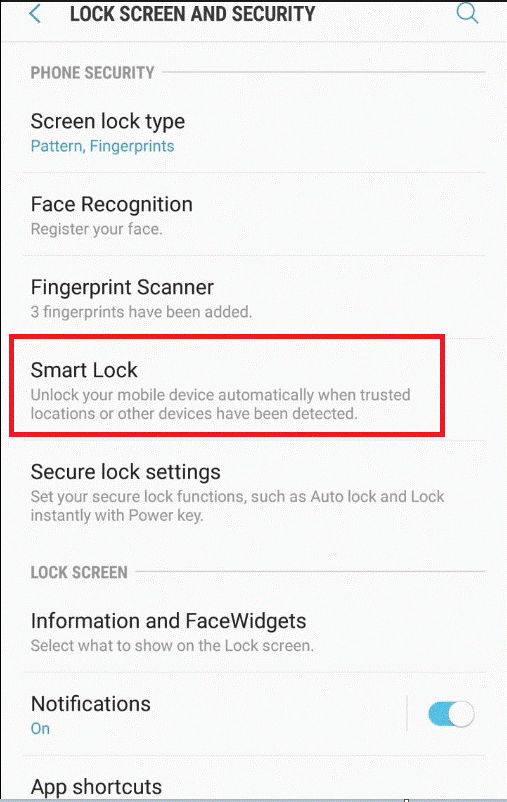
Trinn 4: Nå vil du få en melding om å låse opp enhetens skjerm via mønsterlås eller PIN-kode, så skriv inn nødvendig informasjon for å fortsette.
Trinn 5: Du vil få massevis av biometriske alternativer, velg "Smart Lock".
Trinn 6: Følg de nevnte instruksjonene for å registrere ansiktet ditt. Sørg for å få alle vinklene på ansiktet ditt for å låse opp enheten med ett skudd.
Merk: Nå er ansiktet ditt den primære måten å låse opp telefonen på. Du kan imidlertid fortsatt bruke den mest passende måten å låse opp enheten på når du er i dårlig lys med mønsterpassord, PIN-kode, fingeravtrykk osv.
Les også: Hvordan organisere SMS-innboksen på smarttelefonen
Metode 2:
Hvordan aktivere ansiktslås-funksjonen på Android-en din med tredjepartsapp?
Du kan komme ombord med Face Unlock-funksjonen på Android ved å laste ned IObit Applock.
Trinn 1: Gå først til Google Play Store og last ned og installer appen.
Trinn 2: Når installasjonsprosessen er fullført, vil du bli bedt om å oppgi PIN-koden og passordet ditt.
Trinn 3: Nå på den nye skjermen får du en haug med installerte apper. Du kan velge appene du ønsker å låse eller la være ulåst i henhold til prioriteringen din.
Merk: Det anbefales alltid å aktivere skjermlåsen slik at ingen kan få tilgang til enheten din uten din tillatelse.
Trinn 4: Nå vil appen be om din obligatoriske autorisasjon før du lar deg gå videre.
Trinn 5: Klikk på menyknappen, som du finner øverst til høyre på Android-skjermen og klikk på Face Unlock alternativet for å laste ned databasen for funksjonen.
Trinn 6: Etter at prosessen er fullført, må du registrere ansiktet ditt riktig. Det kan ta litt tid å få ansiktsavtrykk fra alle vinkler.
Trinn 7: Det er det, nå er du klar for å låse opp funksjonen på enheten din.
Les også: Beste duplikatkontaktfjernerapper for Android
Nå kan du enkelt bytte til den smarteste måten å låse opp Android-enheten din uten å berøre den. Vi håper denne bloggen vil hjelpe deg å bruke "Face Unlock Feature" uten problemer på enheten din.
Bluetooth lar deg koble Windows 10-enheter og tilbehør til PC-en din uten behov for ledninger. Her er ulike teknikker for å løse Bluetooth-problemer.
Lær deg å ta kontroll over personvernet ditt ved å tømme Bing-søkeloggen og Microsoft Edge-loggen med enkle trinn.
Oppdag den beste samarbeidsprogramvaren for små bedrifter. Finn verktøy som kan forbedre kommunikasjon og produktivitet i teamet ditt.
Lær hvordan du holder statusen din aktiv i Microsoft Teams. Følg våre trinn for å sikre at du alltid er tilgjengelig for kolleger og kunder.
Oppdag den beste prosjektledelsesprogramvaren for småbedrifter som kan hjelpe deg med å organisere prosjekter og oppgaver effektivt.
Gjenopprett siste økt enkelt i Microsoft Edge, Google Chrome, Mozilla Firefox og Internet Explorer. Dette trikset er nyttig når du ved et uhell lukker en hvilken som helst fane i nettleseren.
Hvis du har mange duplikater klumpet på Google Photos eller ønsker å eliminere duplikatbilder, så sjekk ut de mange måtene å slette duplikater i Google Photos.
Hvordan fikse at Nintendo Switch ikke slår seg på? Her er 4 enkle løsninger for å fikse at Nintendo Switch ikke slår seg på.
Lær hvordan du tilbakestiller Gmail-passordet ditt enkelt og sikkert. Endre passordet regelmessig for å beskytte kontoen din.
Lær hvordan du konfigurerer flere skjermer på Windows 10 med denne bloggen. Det være seg to eller tre eller flere skjermer, du kan enkelt sette opp skjermer for spilling eller koding.








